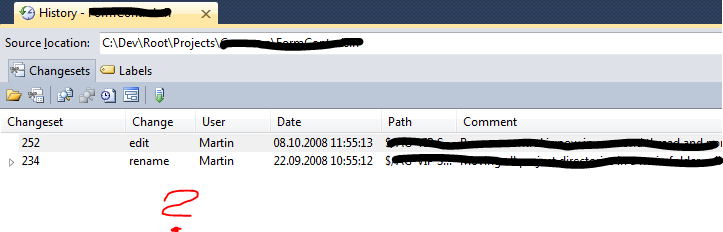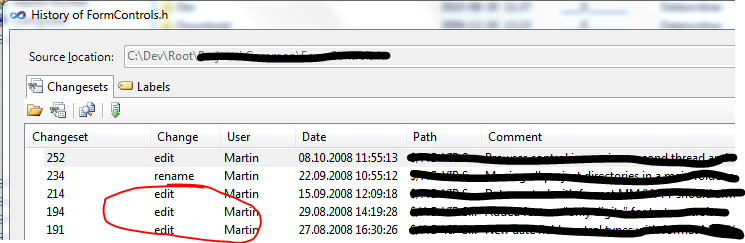Wir haben Anfang des Jahres produktiv von Visual-Source-Safe (VSS) auf den Team Foundation Server (TFS) umgestellt.
Ich stand vor der Frage ob ich den bisherigen Source-Safe Inhalt komplett in den TFS übernehme und wie die eigentliche Migration auf den TFS möglichst schnell ablaufen kann.
In älteren Blog Artikeln habe ich ja bereits von dem Problem berichtet, dass wir sehr viel auch mit Shares unter VSS gearbeitet haben. Ich hätte hier sowieso tricksen müssen und die eigentliche Umstellung der Projekte in eine Struktur, die keine Shares mehr verwendet wollte ich dich lieber unter Nutzung des TFS durchführen.
Die Entscheidung viel also so aus:
- Übernahme des aktuellen Programmstandes in das TFS System
- Keine Übernahme der alten VSS Daten mit dem VSSConverter
- Überarbeitung der Projektstruktur so dass, keine Datei-Shares mehr benötigt werden. Hierbei werden entsprechende übergeordnete Common Verzeichnisse verwendet.
- Entzerrung der Gesamten Projektstruktur so, dass auch die Verwendung einer Master-Solution möglich wird.
- Beibehalten der alten VSS Daten in einem Backup System, für evtl. Hotfixes der letzten Version und einige Legacy Projekte
Ich gebe zu, dass ich misstrauisch war. Auf die Historie des Source Control Systems nicht weiter als zum letzten Release zurückgreifen zu können erschien mir als großer Nachteil. Gerade weil wir hauptsächlich Projekte und Programmteile haben, die zum Teil schon auf 20 Jahre Geschichte zurückblicken und immer noch weiter entwickelt werden.
Letzten Endes haben aber alle Team Mitglieder bisher klar gesagt: „Schade, dass wir diesen Schritt au den TFS nicht eher gemacht haben“.
Im Nachhinein vermisst keiner die gesamte VSS Historie, der Projekte. Wer muss, der kann noch im alten VSS Backup-System stöbern. Aber das war bisher nur in einem einzigen Fall wichtig und hilfreich.
Ich kann aus meiner Sicht also dazu raten, einfach einen Cut mit dem aktuellen System zu machen und mit dem aktuellen Programmstand einfach in das TFS System einzuchecken und einzutauchen. Sich zwei Tage und mehr mit dem VSSConvert herumzuschlagen (wie ich es zum Teil schon gehört habe), ist aus meiner Sicht heute vertane Zeit.